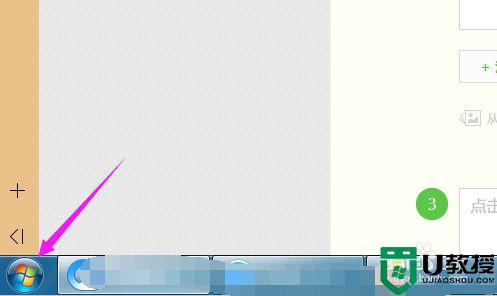Win10家庭版怎么关闭更新系统?Win10家庭版关闭更新系统教程
时间:2023-11-17作者:bianji
Win10家庭版怎么关闭更新系统?用户发现如果Win10家庭版系统自动下载更新并安装,不仅耗费网络流量,还可能引发一些不兼容的问题,所以想将Win10家庭版系统更新功能关闭掉,下面小编给大家详细介绍关闭系统更新的方法,这样大家能有更多的控制权来决定何时进行更新。
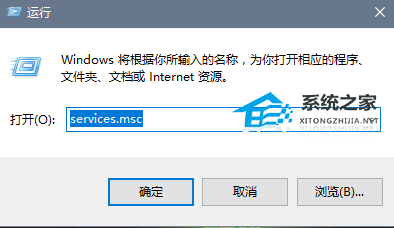
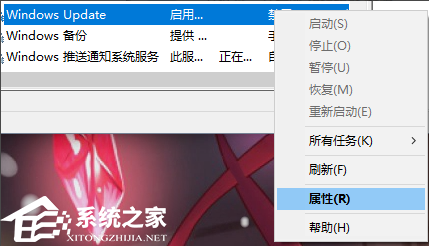
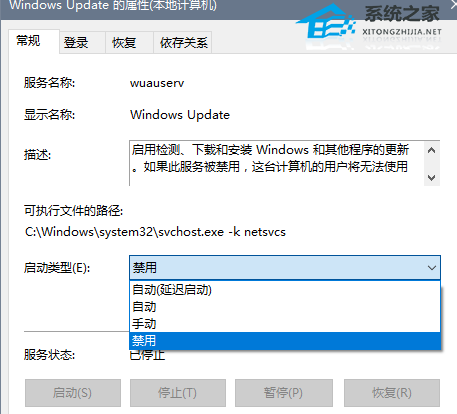
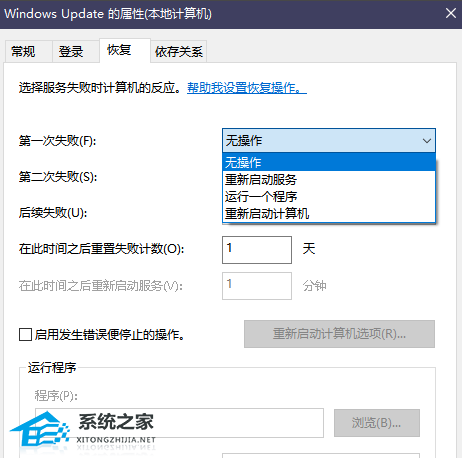
Win10家庭版关闭更新系统教程:
1. 按Windows键+R键打开运行,输入”services.msc“打开服务。
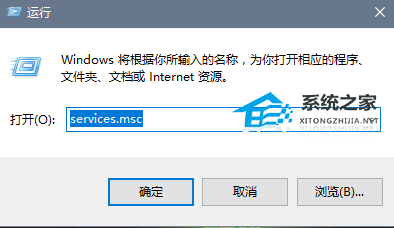
2. 找到“Windows Update”选项,右键选择【属性】。
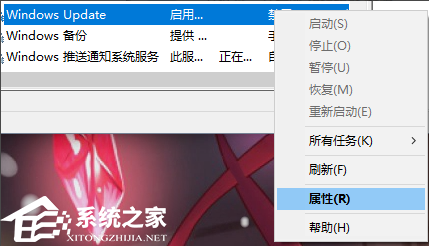
3. 将Windows Update的启动类型修改为【禁用】。
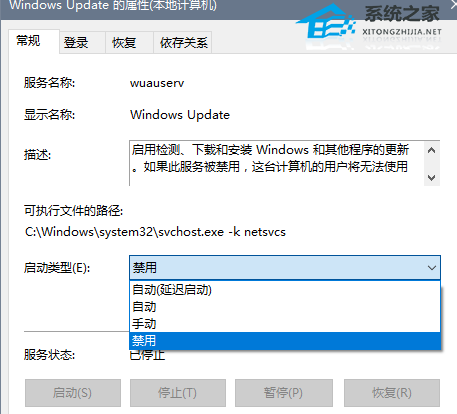
4. 点击恢复,将“第一次失败”改为“无操作”。
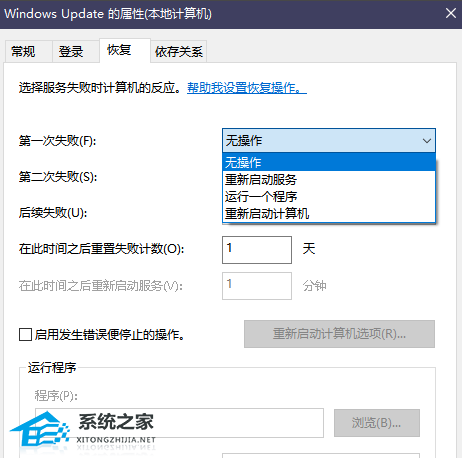
5. 最后点击确定,这样就能彻底将自动更新禁用了。
以上就是系统之家小编为你带来的关于“Win10家庭版怎么关闭更新系统?Win10家庭版关闭更新系统教程”的全部内容了,希望可以解决你的问题,感谢您的阅读,更多精彩内容请关注系统之家官网。